电脑开不了机检查顺序,从电源到硬件的全面排查指南
![]() 游客
2025-04-07 02:28
44
游客
2025-04-07 02:28
44
电脑突然开不了机了,是不是心里有点慌?别急,我来给你支个招,一步步排查,保证让你的电脑重获新生!
1. 电源大检查
电脑开不了机,首先要从电源入手。
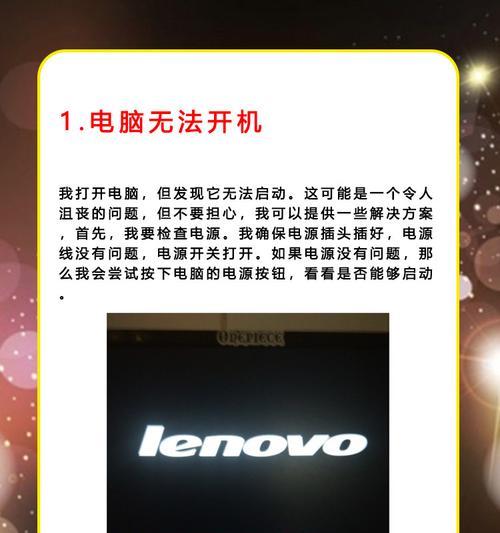
- 检查电源线:电源线有没有插紧?有没有破损?如果电源线有问题,赶紧换一根新的。
- 检查插座:插座有没有电?是不是接触不良?试试用其他电器测试一下插座。
- 检查电源:电源本身有没有问题?可以尝试用万用表测量一下电源的输出电压。
2. 主板大揭秘
如果电源没问题,那就要检查主板了。

- 检查主板指示灯:主板接通电源后,指示灯应该会亮起。如果指示灯不亮,可能是主板损坏了。
- 检查主板接口:CPU、内存、硬盘等接口有没有松动?有没有接触不良?
- 检查主板跳线:主板跳线设置是否正确?如果跳线设置错误,可能会导致电脑无法启动。
3. 内存条大考验
内存条是电脑运行的重要部件,如果内存条有问题,电脑也可能开不了机。?
- 检查内存条:内存条有没有插紧?有没有损坏?
- 检查内存插槽:内存插槽有没有灰尘?如果有灰尘,可以用橡皮擦擦干净。
- 尝试更换内存条:如果怀疑内存条有问题,可以尝试更换一条新的内存条。
4. 硬盘大检查
硬盘是电脑存储数据的地方,如果硬盘有问题,电脑也可能开不了机。
- 检查硬盘接口:硬盘接口有没有松动?有没有接触不良?
- 检查硬盘数据线:硬盘数据线有没有破损?有没有接触不良?
- 尝试更换硬盘:如果怀疑硬盘有问题,可以尝试更换一条新的硬盘。
5. 显卡大考验
显卡是电脑显示的重要部件,如果显卡有问题,电脑也可能开不了机。
- 检查显卡:显卡有没有插紧?有没有损坏?
- 检查显卡插槽:显卡插槽有没有灰尘?如果有灰尘,可以用橡皮擦擦干净。
- 尝试更换显卡:如果怀疑显卡有问题,可以尝试更换一条新的显卡。
6. 系统大检查
如果以上部件都没有问题,那就要检查系统了。
- 检查系统文件:系统文件有没有损坏?可以尝试使用系统还原或修复工具修复系统文件。
- 检查启动项:启动项有没有损坏?可以尝试进入安全模式,禁用不必要的启动项。
- 重装系统:如果以上方法都无法解决问题,可以尝试重装系统。
7. 其他检查
如果以上方法都无法解决问题,还可以尝试以下方法:
- 检查BIOS设置:BIOS设置是否正确?可以尝试进入BIOS设置界面,检查BIOS设置是否正确。
- 检查CMOS电池:CMOS电池电压是否过低?如果CMOS电池电压过低,可以尝试更换CMOS电池。
- 检查CPU:CPU是否损坏?可以尝试更换CPU。
电脑开不了机的原因有很多,但只要按照以上步骤一步步排查,相信你一定能够找到问题的根源,让你的电脑重获新生!
转载请注明来自数码俱乐部,本文标题:《电脑开不了机检查顺序,从电源到硬件的全面排查指南》
- 最近发表
- 标签列表

